当我们的Mac309ch系统出现问题时,可能会导致电脑无法正常启动或者运行缓慢。而使用U盘恢复系统是一种常见且有效的解决办法,本文将为你提供详细的步骤教程,帮助你轻松恢复Mac309ch系统。
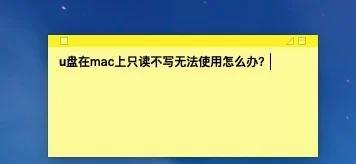
检查U盘的兼容性和容量
确保你使用的U盘是兼容Mac系统的,并且具备足够的存储容量来存储系统安装文件。否则,可能会导致恢复过程中出现错误。
备份重要文件
在进行系统恢复之前,建议你先备份重要文件。恢复过程中可能会清除硬盘上的数据,所以提前备份可以避免数据丢失。

下载MacOSX安装程序
访问Apple官方网站,找到并下载适用于Mac309ch系统的安装程序。确保下载的安装程序与你的Mac型号和系统版本匹配。
准备U盘
将U盘插入电脑,并格式化为MacOSX扩展(日志式)格式。给U盘命名为“系统恢复”。
使用终端创建可引导的U盘
打开终端应用程序,并输入“sudo/Applications/Install\macOS\Sierra.app/Contents/Resources/createinstallmedia--volume/Volumes/系统恢复--applicationpath/Applications/Install\macOS\Sierra.app”命令,以创建可引导的U盘。

等待U盘制作完成
这个过程可能需要一些时间,请耐心等待。一旦制作完成,终端会显示“Done.”的提示信息。
重启Mac电脑
将U盘插入要恢复系统的Mac电脑,并重启电脑。同时按住Option键,直到出现启动盘选择界面。
选择U盘启动
使用方向键选择U盘并按下回车键,让电脑从U盘启动。
选择恢复模式
一旦从U盘启动成功,屏幕上会显示恢复模式。选择“恢复”选项,并进入恢复环境。
选择磁盘工具
在恢复环境中,打开“实用工具”菜单并选择“磁盘工具”。
选择要恢复的硬盘
在磁盘工具中,选择你想要恢复的硬盘,在顶部的工具栏中点击“抹掉”,以清除硬盘上的数据。
安装Mac系统
完成格式化之后,关闭磁盘工具,回到恢复环境的主界面。选择“重新安装MacOSX”选项,并按照提示进行系统安装。
等待系统安装完成
这个过程可能需要一些时间,请耐心等待系统安装完成。一旦安装完成,你的Mac电脑将会重启。
恢复数据和设置
按照系统提示,选择是否从备份中恢复数据和设置。如果你有备份,可以选择恢复以保留原有数据和设置。
恭喜完成系统恢复
通过使用U盘恢复Mac309ch系统的教程,你已成功恢复了你的Mac电脑。现在,你可以享受到重新焕发生机的Mac操作系统了!
使用U盘恢复Mac309ch系统可以帮助我们解决电脑出现的问题,无论是系统启动问题还是运行缓慢等。只需按照本文提供的详细步骤进行操作,即可轻松完成系统恢复,并让你的Mac电脑重新焕发生机。记得提前备份重要文件,并仔细按照步骤操作,祝愿你顺利恢复Mac309ch系统!


